win7设置炫酷开机登录界面提示语显示个性化文字
摘要:Windows7操作系统的炫酷想必大家都体验过了吧,我们还可以对其自定义个性化设置,那么你想让自己的登录界面更加炫酷吗?简单的更改win7登...
Windows7操作系统的炫酷想必大家都体验过了吧,我们还可以对其自定义个性化设置,那么你想让自己的登录界面更加炫酷吗?简单的更改win7登录界面背景还不够酷吧,如果能够在开机时候显示的登录界面中显示出属于自己的个性化文字,那肯定是更加有个性吧,想要一起炫酷的朋友跟小编来,win7设置开机登录界面提示语具体方法如下。
1、打开运行,在运行对话框中输入secpol.msc,回车;
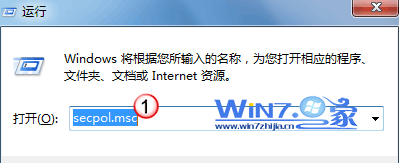
2、在打开的本地安全策略窗口中,依次展开“本地策略--安全选项”,在右侧找到并双击打开“交互式登录:试图登录的用户的消息文本”项;
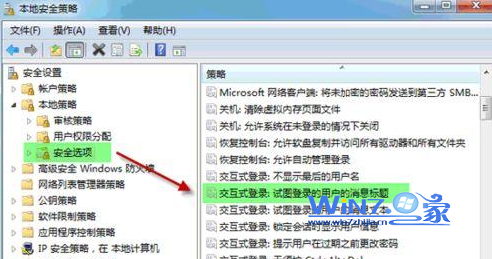
3、接着在打开的属性界面中,输入你希望登录前出现的文本消息,然后点击确定按钮保存;
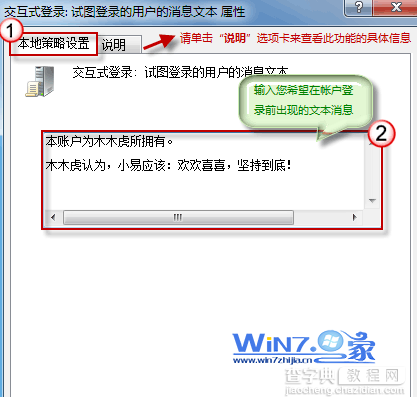
4、完成上面的步骤之后,还要设置消息标题,双击“交互式登录: 试图登录的用户的消息标题”,然后输入标题内容(比如:木木虎的话),单击“确定”保存就可以了。
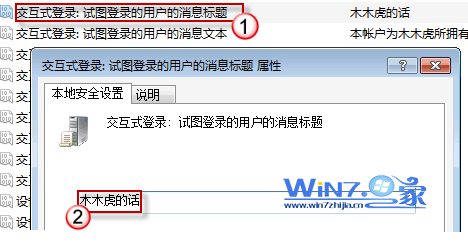
【win7设置炫酷开机登录界面提示语显示个性化文字】相关文章:
★ win7升级win10后设置打不开显示个性化出错怎么办?
★ win7系统excel软件提示您的组织策略阻止超链接打不开解决方法
★ Win7使用金山毒霸提示“安装引擎失败,不支持此接口”的解决方法
★ Win10正式版系统无法开机提示错误代码0xc00000e9的多种解决方法
★ Win7旗舰版系统开机提示netsh.exe应用程序错误代码0xc0000142的原因及解决方法
★ win7系统开机蓝屏错误代码0x00000040该怎么办?
上一篇:
Win7中隐藏文件夹操作图文教程
下一篇:
查询Win7系统安装时间的两个方法
